Все способы:
- Как пользоваться программой iTools?
- Установка программы
- Как загружать музыку на устройство?
- Как создавать плейлисты?
- Как создать рингтон?
- Как перенести фотографии с устройства на компьютер?
- Как записать видео или сделать скриншот с экрана устройства?
- Как управлять приложениями на экране устройства?
- Как попасть в файловую систему устройства?
- Как создать бэкап данных и сохранить его на компьютер?
- Как оптимизировать память устройства?
- Как включить Wi-Fi синхронизацию?
- Как сменить тему оформления iTools?
- Как посмотреть количество циклов зарядки?
- Как экспортировать контакты?
- Как поменять язык в iTools?
- Вопросы и ответы: 7
Самые простейшие манипуляции между компьютером и гаджетом компании Apple (iPhone, iPad, iPod) производятся посредством специальной программы iTunes. Многие пользователи компьютеров под управлением ОС Windows отмечают, что для данной операционной системы программа iTunes не отличается ни функциональностью, ни скоростью работы. Данную проблему может исправить программа iTools.
iTools – популярная программа, которая станет отличной альтернативной iTunes. Данная программа обладает впечатляющим набором функций, в связи с чем в данной статье мы рассмотрим основные моменты использования данного инструмента.
Как пользоваться программой iTools?
Установка программы
Использование программы начинается на стадии ее установки на компьютер. На сайте разработчика представлено несколько дистрибутивов программы. Вам же необходимо скачать нужный, иначе вы рискуете получить программу с китайской локализацией. К сожалению, в официальной сборке программы отсутствует поддержка русского языка, поэтому максимум, на что вы можете рассчитывать – это англоязычный интерфейс iTools.
- Для этого перейдите по ссылке в конце статьи и под дистрибутивом «iTools (EN)» щелкните по кнопке «Download».
- Загрузив дистрибутив на компьютер, вам потребуется запустить его и выполнить установку программы на компьютер.
- Как только установка iTools будет завершена, можете запустить программу и подключить к компьютеру свой гаджет с помощью USB-кабеля.
Программа практически сразу должна распознать ваше устройство, отобразив главное окно с изображением устройства, а также краткой информацией о нем.
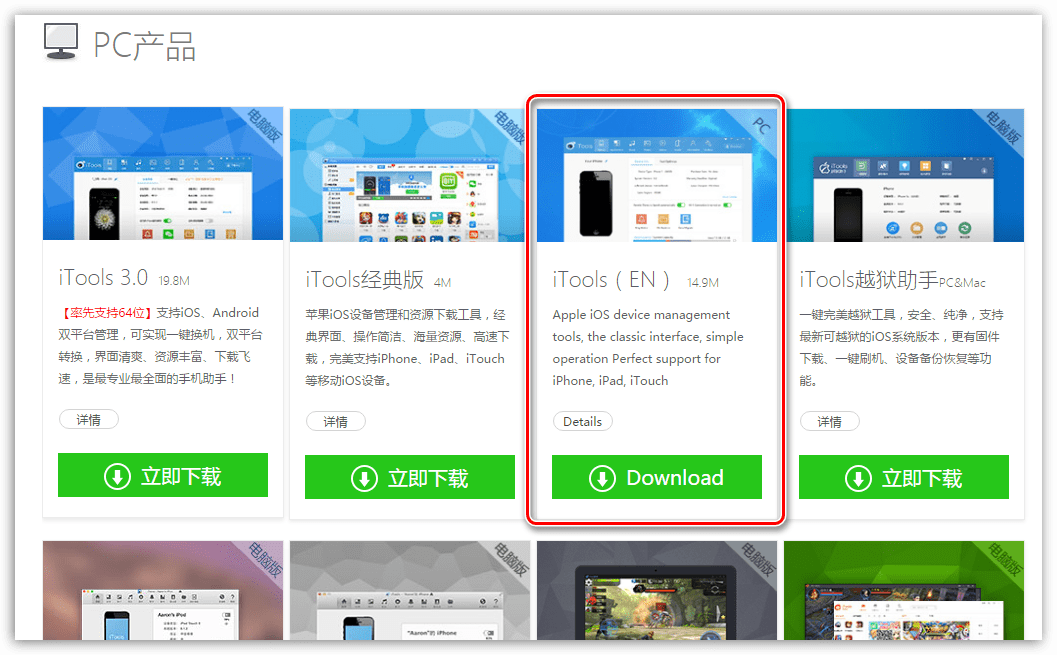
Обратите внимание, что для корректной работы iTools на компьютер должна быть обязательно установлена последняя версия iTunes. Если у вас на компьютере отсутствует данная программа, то скачайте ее и установите по этой ссылке.
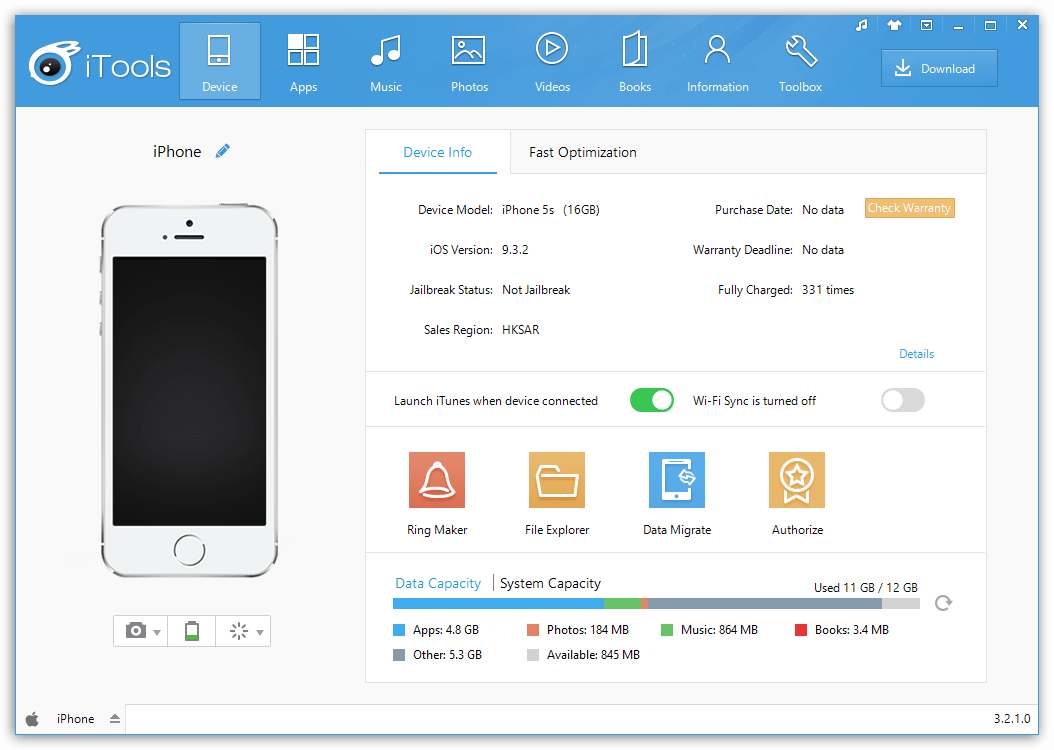
Как загружать музыку на устройство?
Процесс добавления музыки на iPhone или другое Apple-устройство в программе iTools упрощен до безобразия. Перейдите ко вкладке «Music» и перетащите в окно программы все треки, которые будут добавлены на устройство.
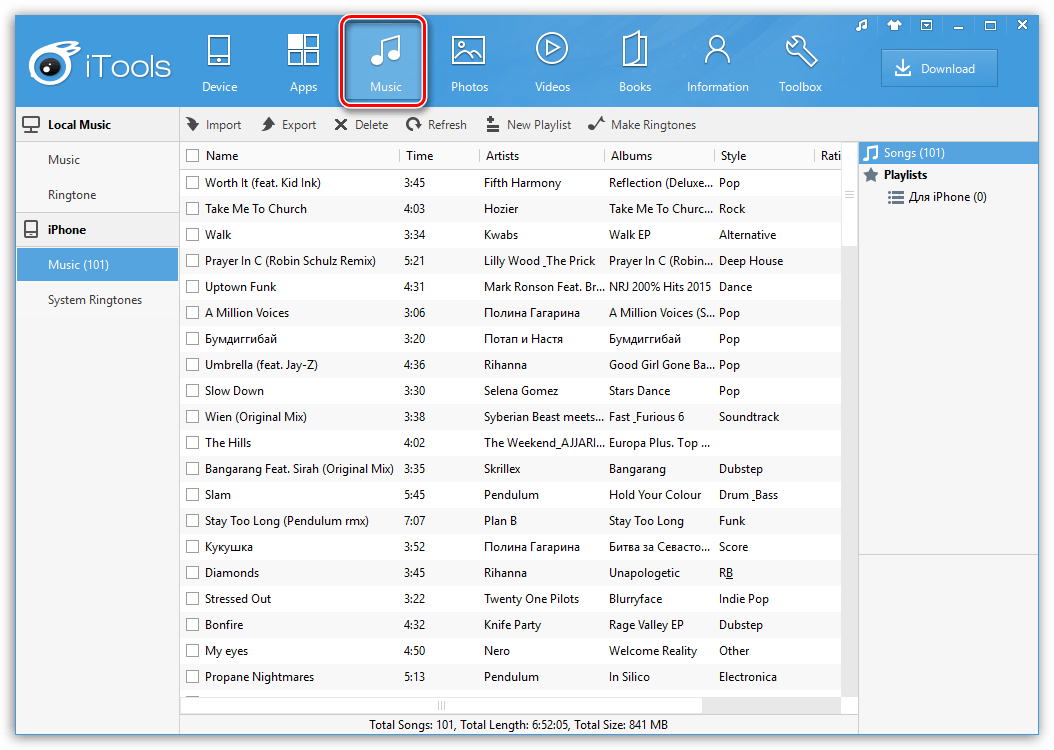
Программа сразу начнет синхронизацию, копируя добавленные вами треки на устройство.
Как создавать плейлисты?
Многие пользователи активно пользуются возможностью создания плейлистов, которые позволяют отсортировать музыку на свой вкус.
- Для того, чтобы в iTools создать плейлист, во вкладке «Music» щелкните по кнопке «New Playlist».
- На экране отобразится миниатюрное окошко, в котором вам потребуется ввести наименование для нового плейлиста.
- Выделите в программе все треки, которые войдут в плейлист, щелкните по выделенному правой кнопкой мыши, а затем перейдите к пункту «Add to Playlist» – «[Наименование плейлиста]».
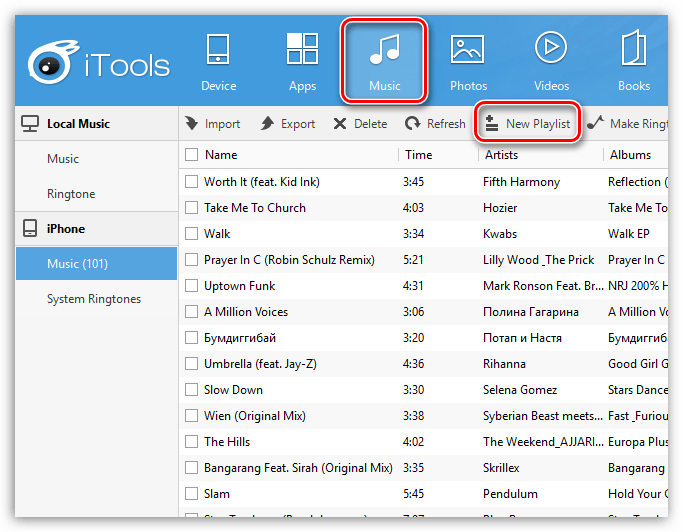
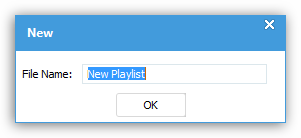

Как создать рингтон?
- Перейдите ко вкладке «Device» и щелкните по кнопке «Ring Maker».
- На экране отобразится окно, в правой области которого разместились две кнопки: «From Device» и «From PC». Первая кнопка позволяет добавить трек, который будет превращен в рингтон с вашего гаджета, а вторая, соответственно, с компьютера.
- На экране развернется звуковая дорожка, где имеется два ползунка. Используя эти ползунки, вы сможете задать новые начало и конец рингтону, в графах ниже вы можете указать время начала и конца рингтона вплоть до миллисекунд.
- Как только вы завершите работу над созданием рингтона, щелкните по кнопке «Save and Import to Device». После нажатия этой кнопки созданный вами рингтон будет сохранен и немедленно добавлен на устройство.
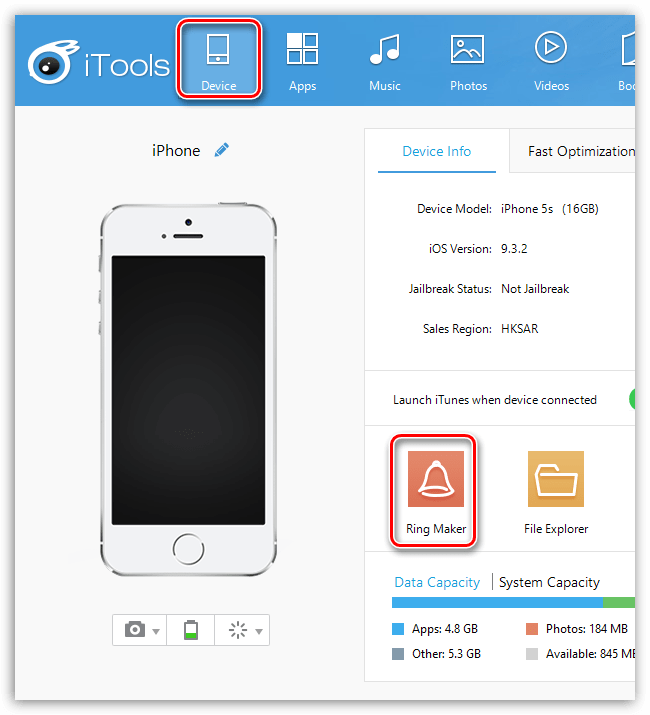
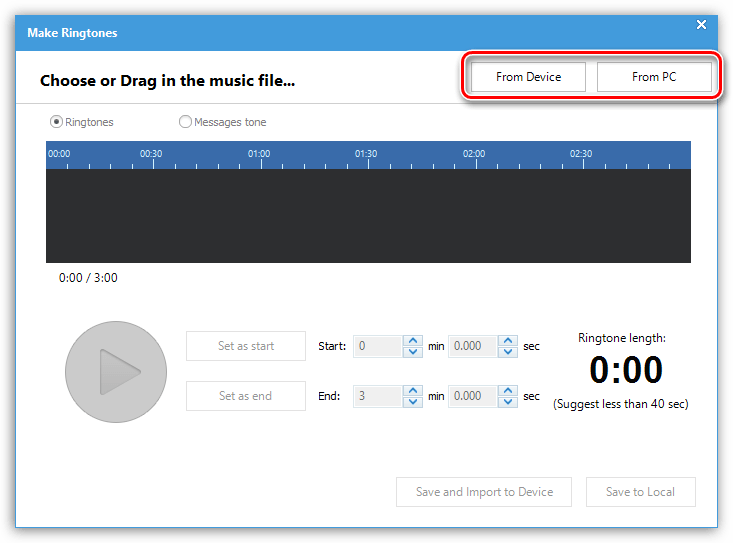
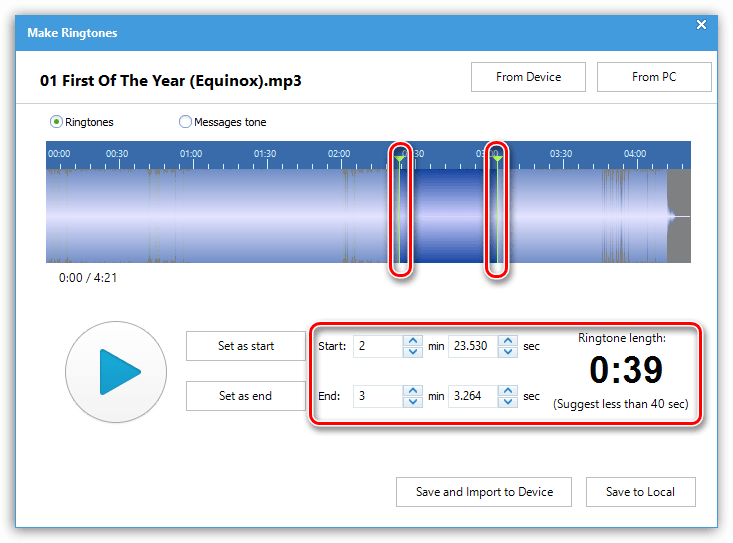
Обратите внимание, что длительность рингтона на iPhone не должна превышать 40 секунд.
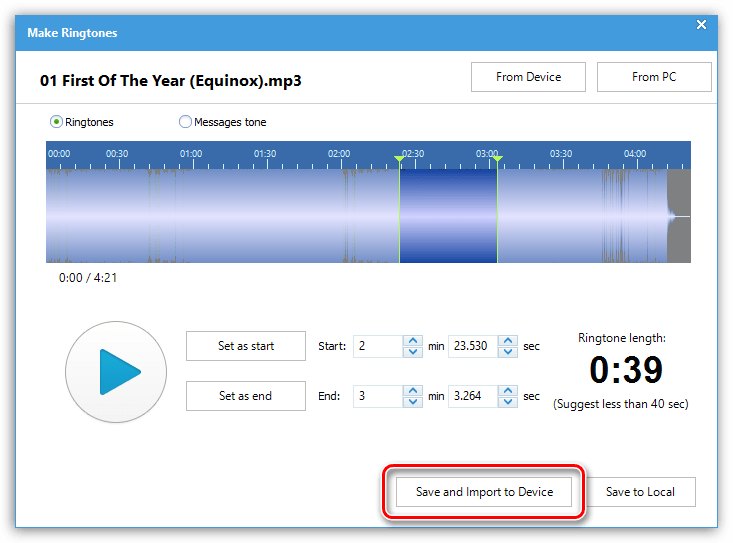
Как перенести фотографии с устройства на компьютер?
- Перейдите в iTools ко вкладке «Photos» и слева сразу под наименованием вашего устройства откройте раздел «Photos».
- Выделите выборочные фотографии или сразу все, щелкнув по кнопке «Select All», а затем кликните по кнопке «Export».
- На экране отобразится окно «Обзор папок», в котором вам потребуется указать конечную папку на компьютере, в которую будут сохранены ваши фотоснимки.
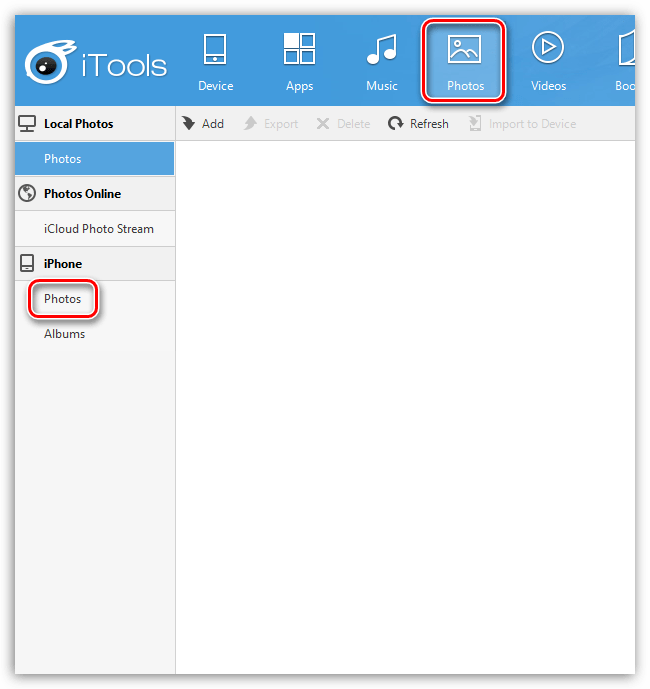
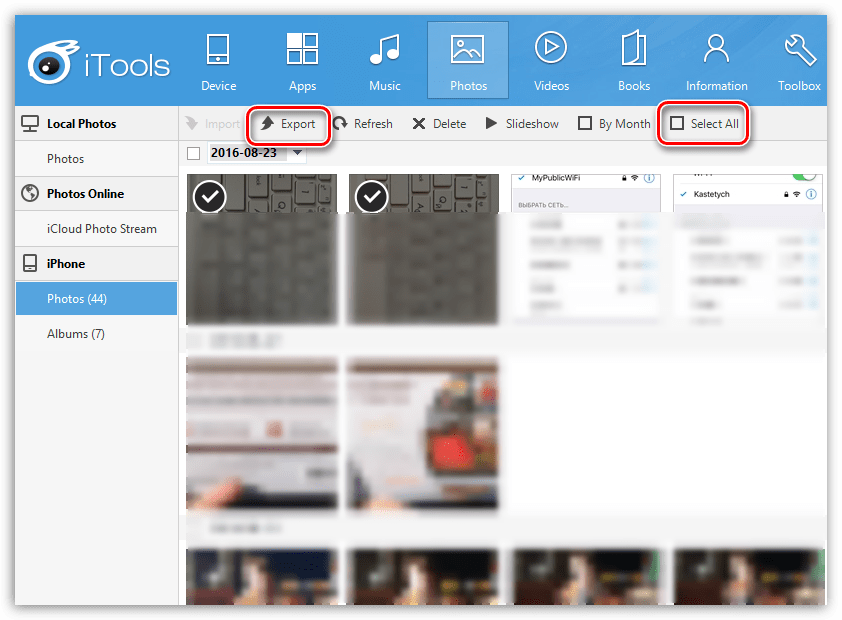
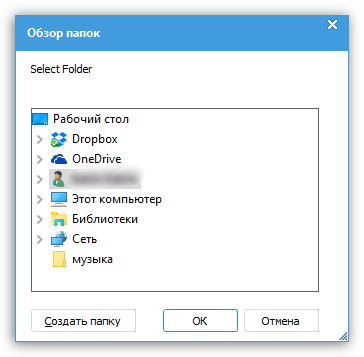
Как записать видео или сделать скриншот с экрана устройства?
Одна из наиболее занимательных функций iTools позволяет записывать видео и делать скриншоты прямо с экрана вашего устройства.
- Для этого перейдите ко вкладке «Toolbox» и щелкните по кнопке «Real-time Screenshot».
- Спустя пару мгновений на экране отобразится окно с изображением текущего экрана вашего гаджета в режиме реального времени. Левее расположились три кнопки (сверху вниз):
- Создать фотоснимок с экрана;
- Развернуть во весь экран;
- Запустить запись видео с экрана.
- Щелкнув по кнопке записи видео, вам будет предложено указать конечную папку, куда будет сохранен записанный ролик, а также вы сможете выбрать микрофон, с которого можно осуществлять запись звука.
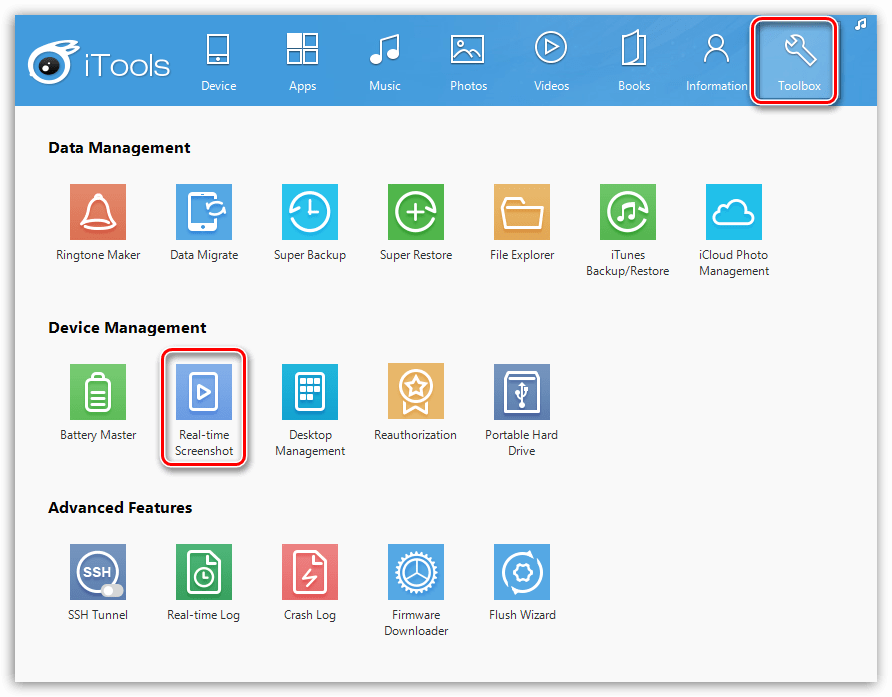
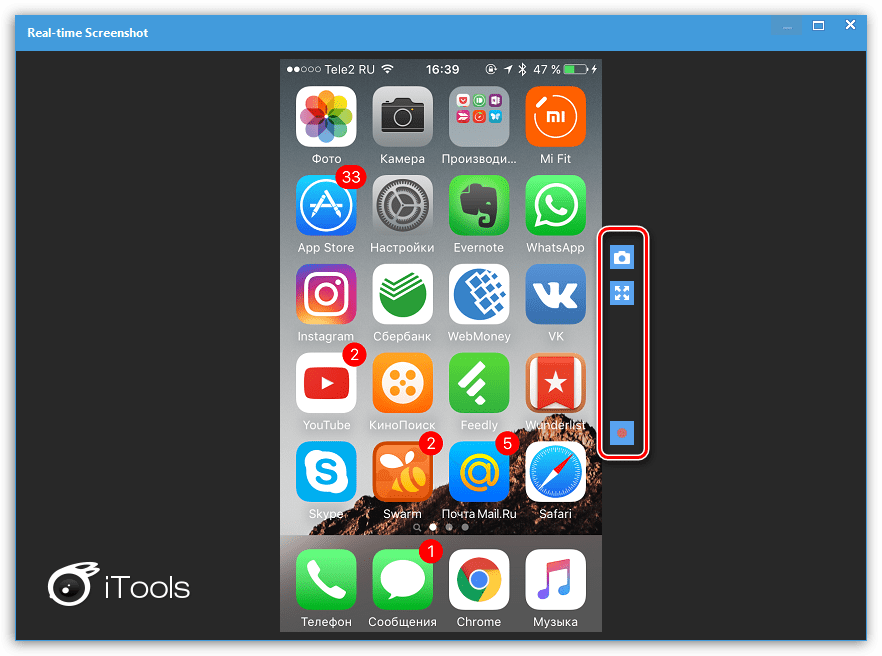
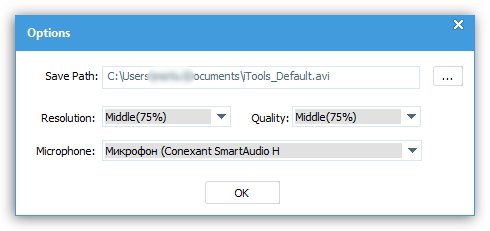
Как управлять приложениями на экране устройства?
Сортируйте приложения, размещенные на главном экране вашего Apple-гаджета, а также удаляйте лишние.
- Для этого откройте вкладку «Toolbox» и выберите инструмент «Desktop Management».
- На экране отобразится содержимое всех экранов гаджета. Зажав определенное приложение, вы сможете перенести его в любое удобное положение. Кроме этого, левее от иконки приложения появится миниатюрный крестик, который позволит полностью удалить приложение.
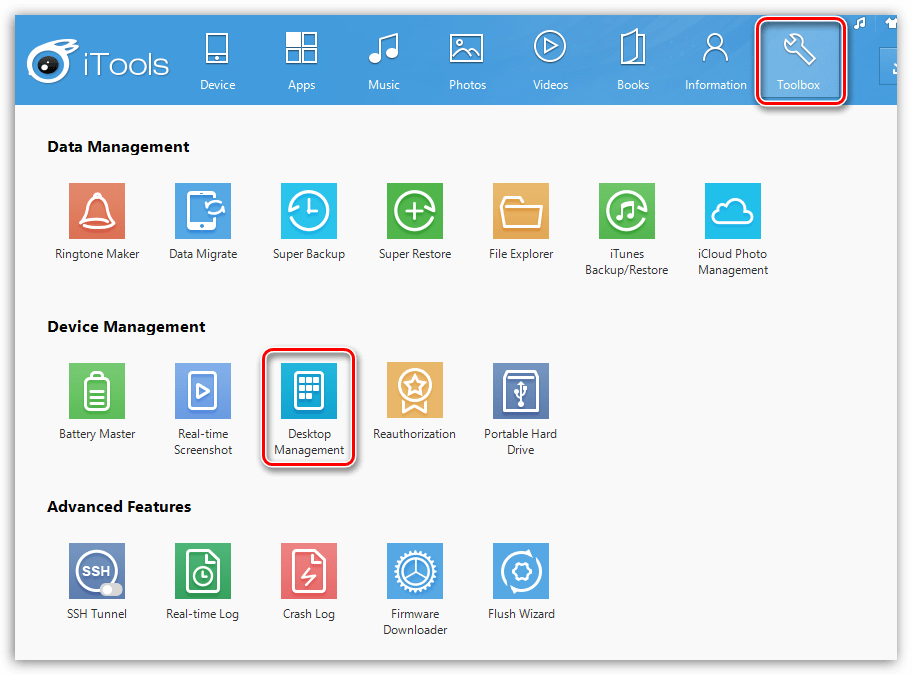
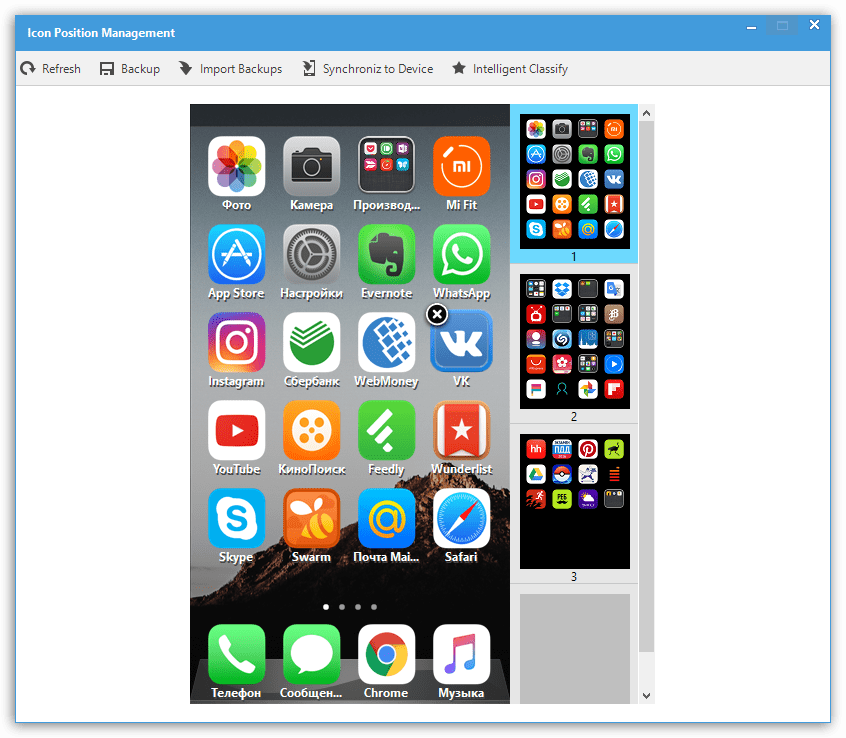
Как попасть в файловую систему устройства?
- Перейдите ко вкладке «Toolbox» и откройте инструмент «File Explorer».
- На экране отобразится файловая система вашего устройства, с которой вы и сможете продолжать дальнейшую работу.
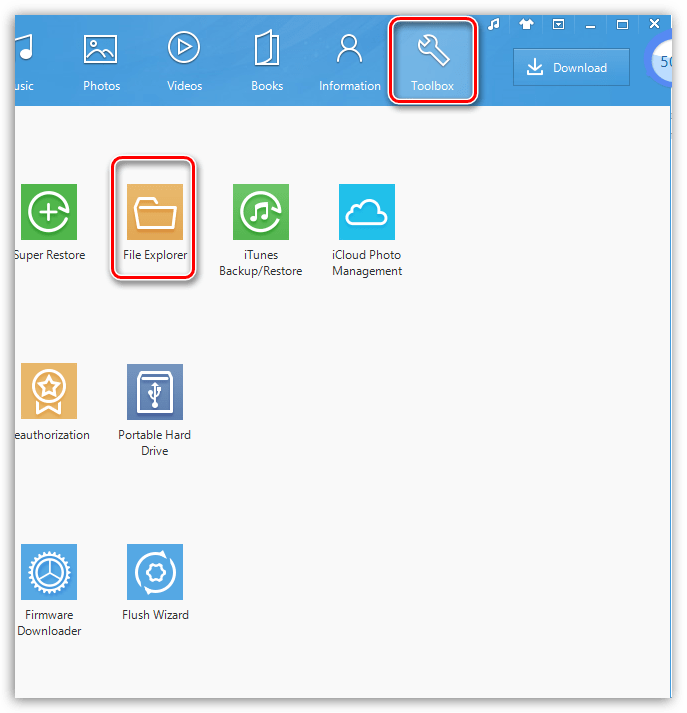
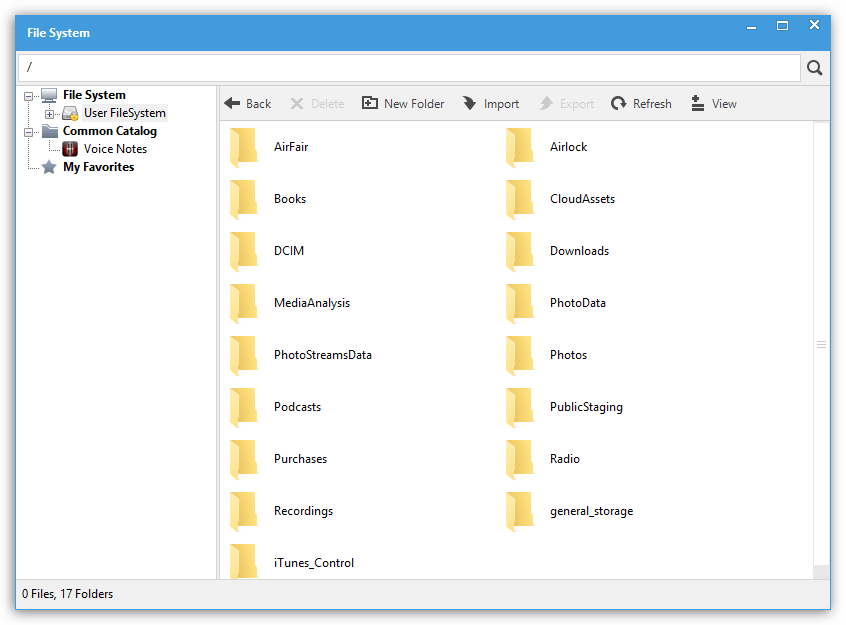
Как создать бэкап данных и сохранить его на компьютер?
Если возникнет такая необходимость, вы сможете сохранить резервную копию данных вашего устройства на компьютере.
- Для этого во вкладке «Toolbox» щелкните по кнопке «Super Backup».
- В следующем окне вам потребуется выбрать устройство, для которого будет создана резервная копия, а затем отметить типы данных, входящих в состав резервной копии (по умолчанию выбраны все).
- Программа начнет сканирование ваших данных. Как только оно будет завершено, вам будет предложено выбрать папку, в которую будет сохранена резервная копия, после чего вы сможете запустить резервное копирование.
- Если вам потребуется восстановить устройство из резервной копии, выберите во вкладке «Toolbox» кнопку «Super Restore» и следуйте указаниям системы.
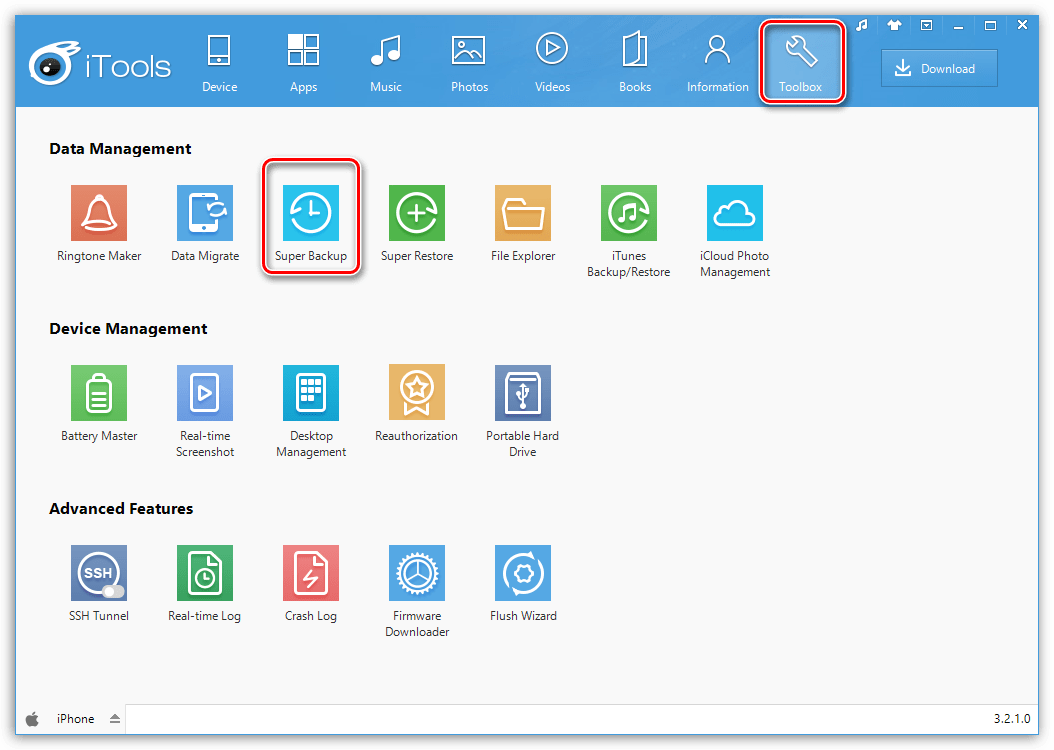
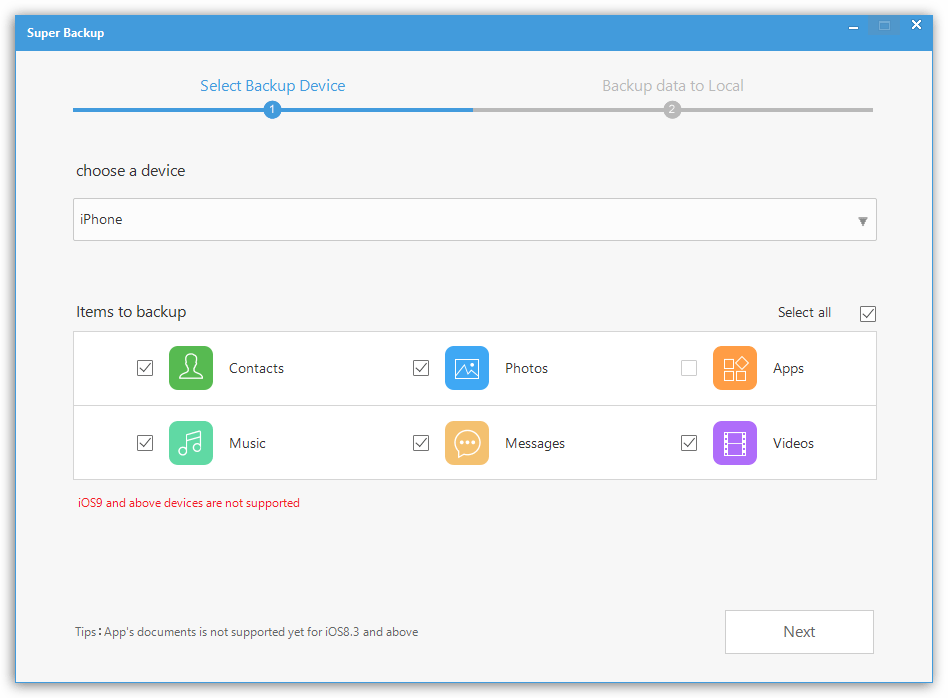
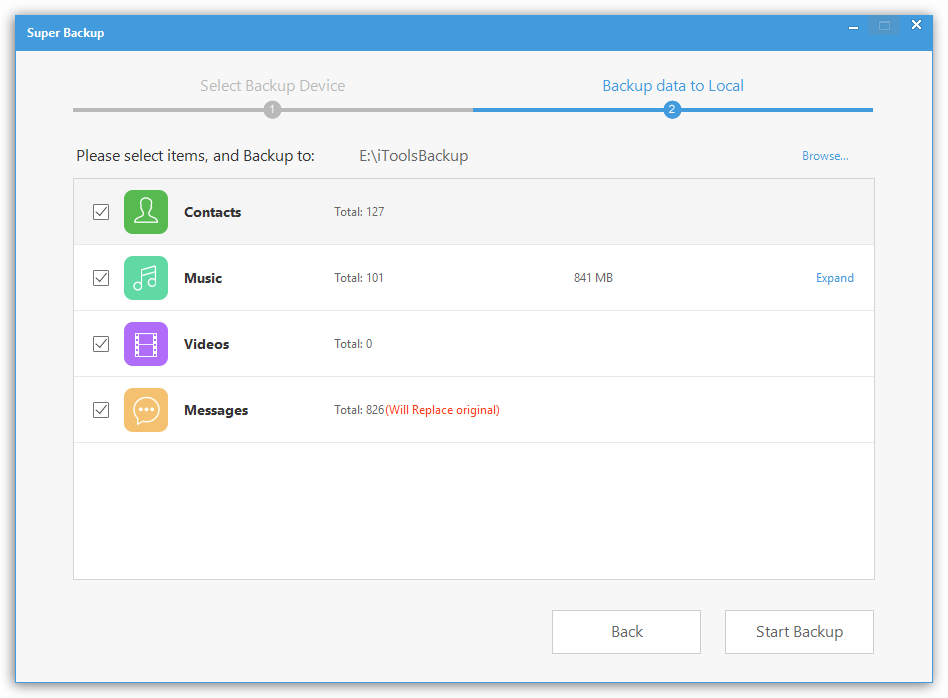
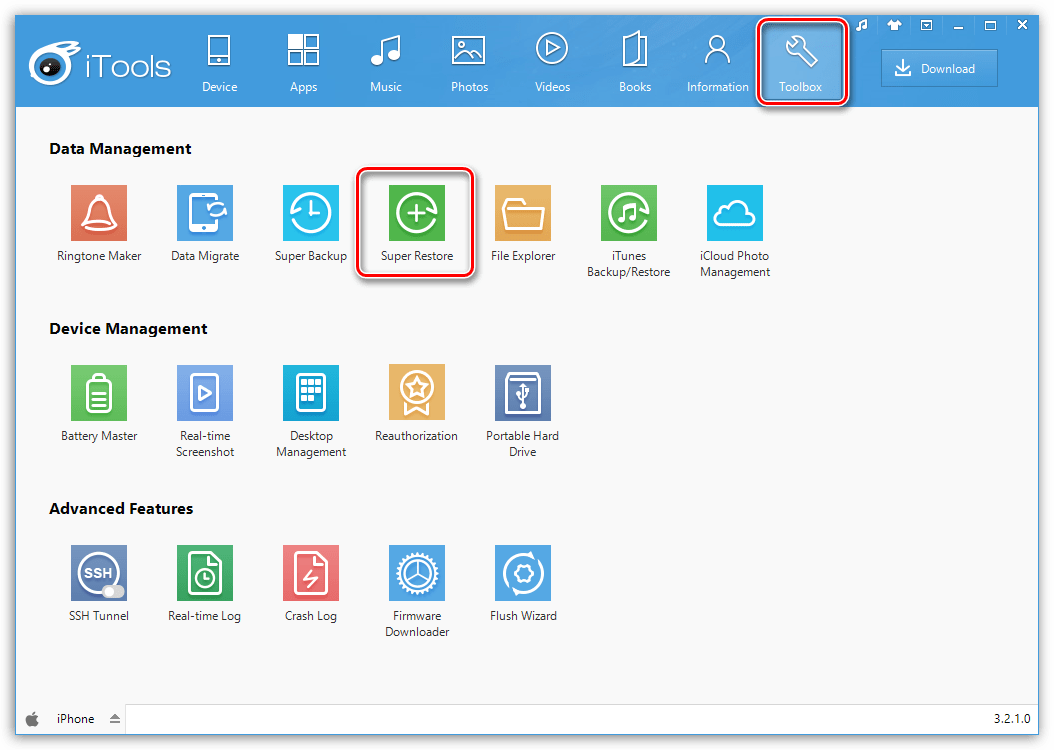
Как оптимизировать память устройства?
В отличие от ОС Android, в iOS по умолчанию не предусмотрено ни единого инструмента, который бы позволял чистить кэш, куки и прочий накопившийся мусор, который может занимать внушительные объемы места.
- Перейдите ко вкладке «Device» и в открывшемся окне выберите подвкладку «Fast Optimization». Щелкните по кнопке «Scan At once».
- После окончания сканирования система отобразит количество обнаруженной лишней информации. Чтобы удалить ее, щелкните по кнопке «Optimize».
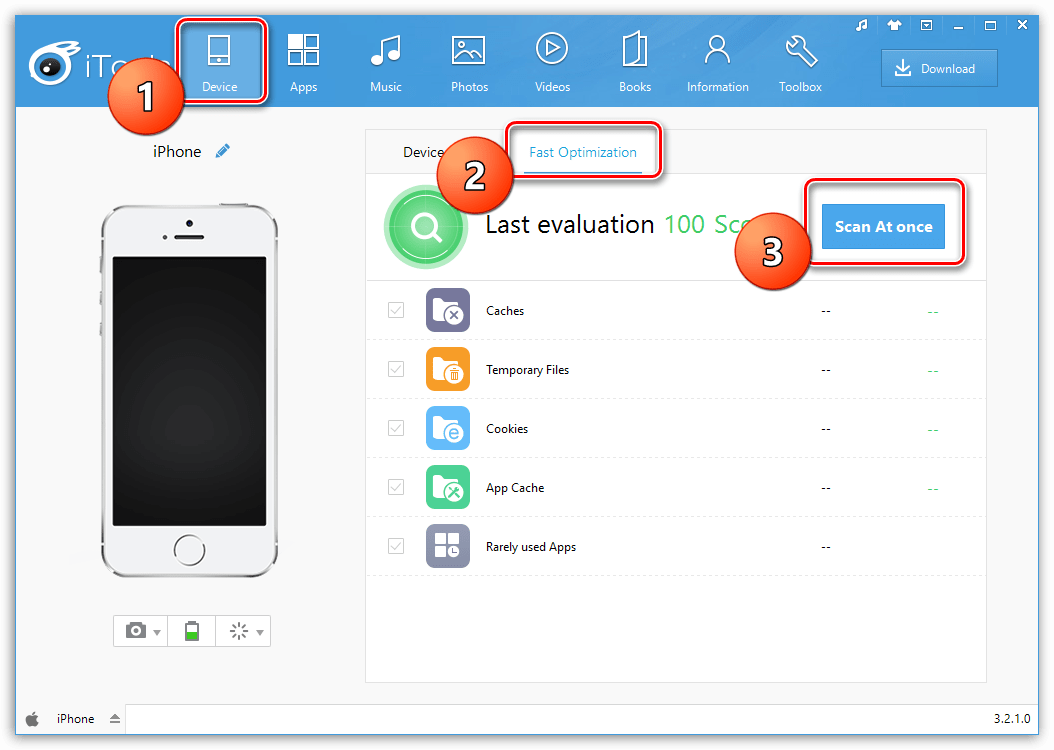
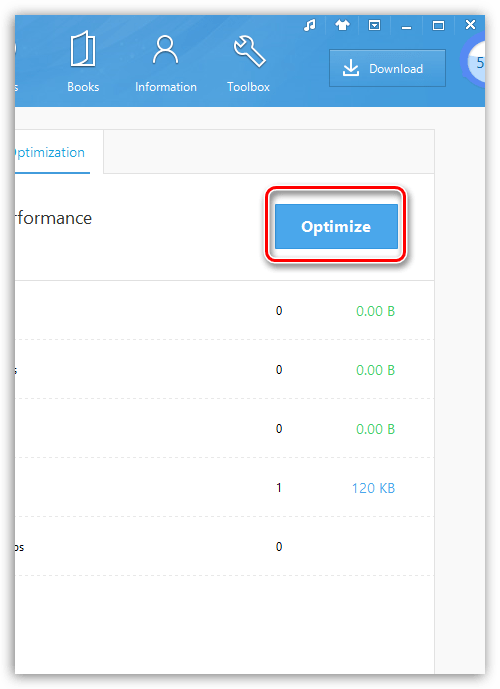
Как включить Wi-Fi синхронизацию?
При использовании iTunes многие пользователи давно уже отказались от использования кабеля в пользу Wi-Fi синхронизации. К счастью, данную функцию можно активировать и в iTools.
Для этого во вкладке «Device» правее от пункта «Wi-Fi Sync is turned off» переведите тулбар в активное положение.
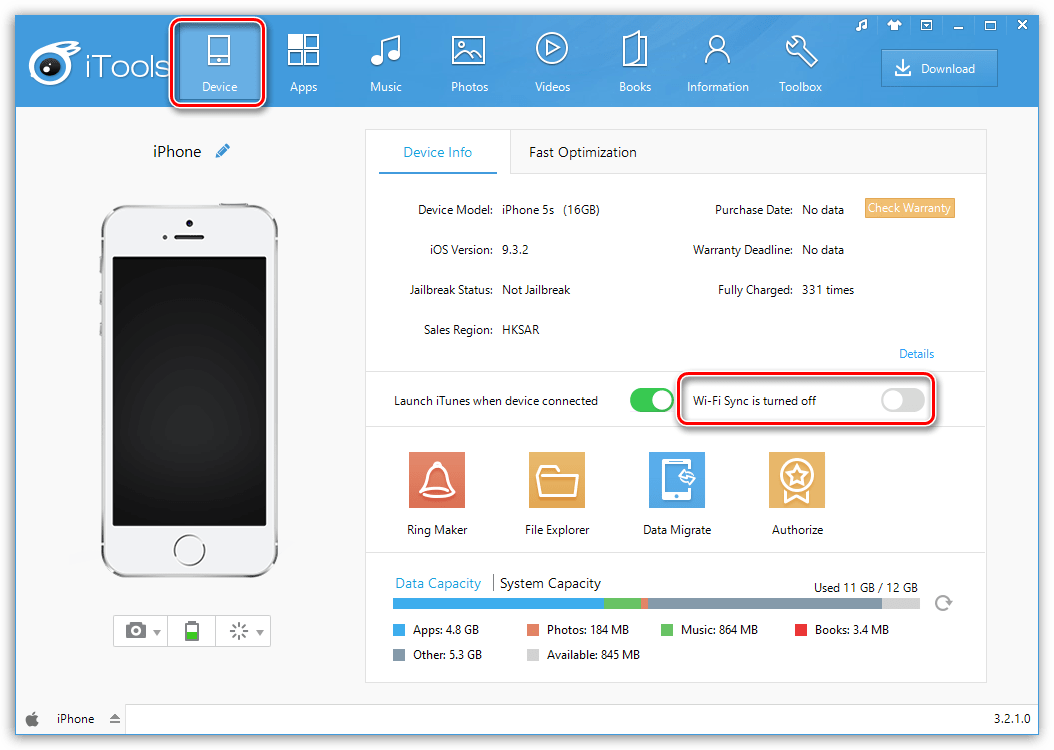
Как сменить тему оформления iTools?
Китайские разработчики ПО, как правило, дают пользователям возможность менять оформление своих программ.
- В самом правом верхнем углу iTools щелкните по иконке с рубашкой.
- На экране развернется окно с доступными цветовыми решениями. Выбрав понравившийся скин, он немедленно вступит в силу.
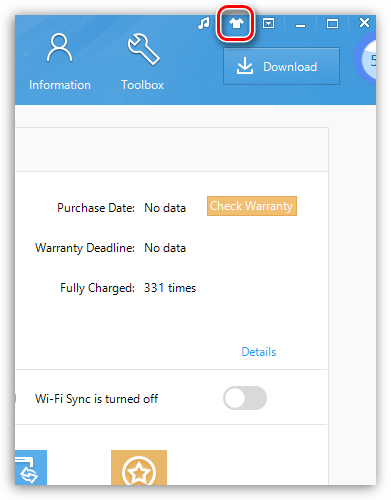
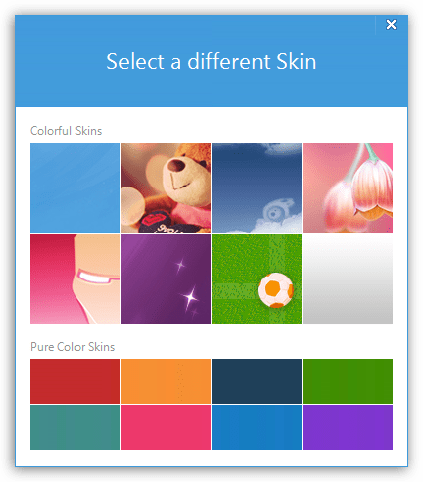
Как посмотреть количество циклов зарядки?
Каждый литий-ионный аккумулятор имеет определенное количество циклов зарядки, по истечении которых время работы устройства от батареи будет существенно снижаться раз от раза. Осуществляя через iTools мониторинг полных циклов зарядки для каждого из ваших Apple-устройств, вы всегда будете в курсе, когда аккумулятор потребует замены.
- Для этого перейдите ко вкладке «Toolbox» и щелкните по инструменту «Battery Master».
- На экране отобразится окно с подробной информацией об аккумуляторе вашего устройства: количестве циклов зарядки, температуре, емкости, серийном номере и т.д.
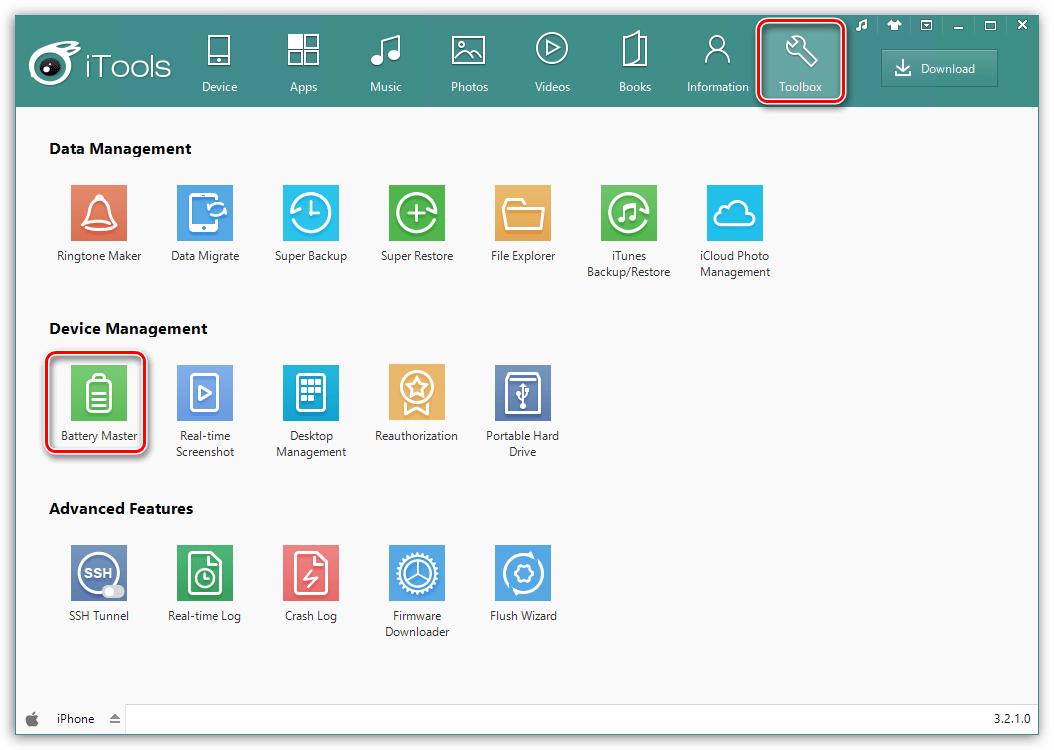
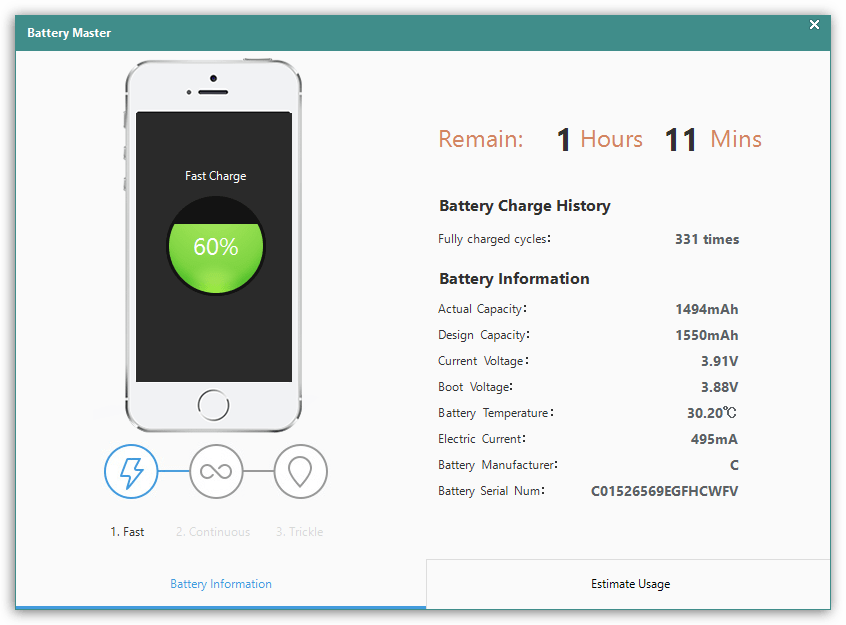
Как экспортировать контакты?
При необходимости, вы сможете создать резервную копию ваших контактов, сохранив их в любом удобном месте на компьютере, например, чтобы исключить вероятность их утери или легко перенести на мобильное устройство другого производителя.
- Для этого перейдите ко вкладке «Information» и щелкните по кнопке «Export».
- Отметьте пункт «All contacts», а затем отметьте, куда вам необходимо экспортировать контакты: в резервную копию или в любой формат файла Outlook, Gmail, VCard или CSV.
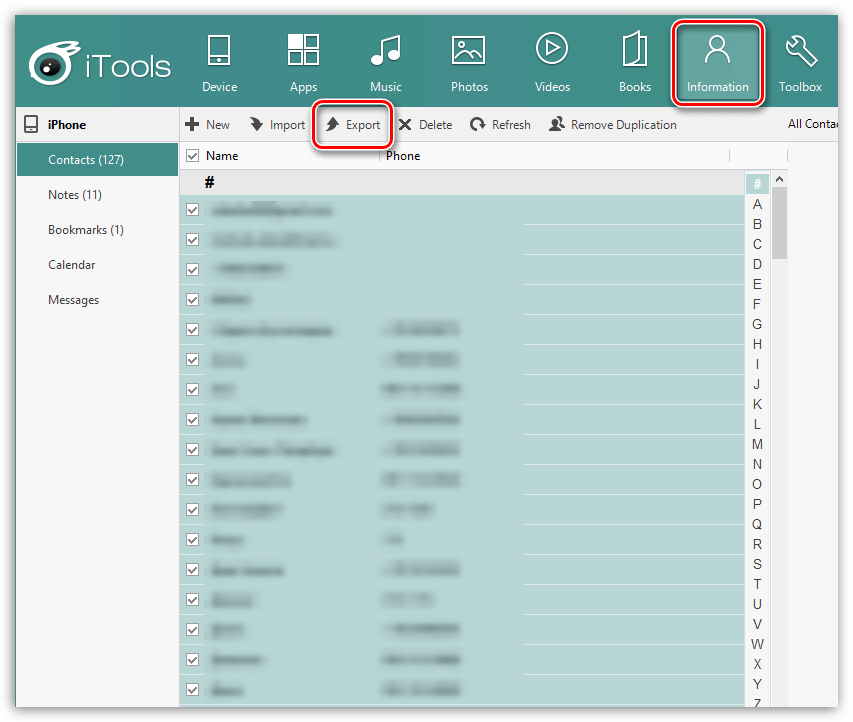
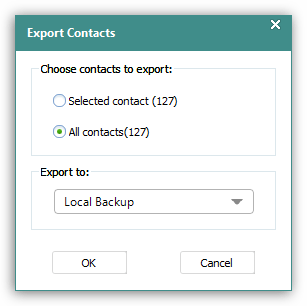
Как поменять язык в iTools?
К сожалению, программа пока не имеет поддержки русского языка, но много сложнее, если вы обладатель китайской локализации. Вопросу смены языка в iTools мы отвели отдельную статью.
Читайте также: Как поменять язык в программе iTools
В данной статье мы разобрали далеко не все нюансы использования программы iTools, а лишь основные. iTools – это один из наиболее удобных и функциональных инструментов, заменяющий программу iTunes, и, надеемся, мы смогли вам это доказать.
 Наши группы в TelegramПолезные советы и помощь
Наши группы в TelegramПолезные советы и помощь
 lumpics.ru
lumpics.ru
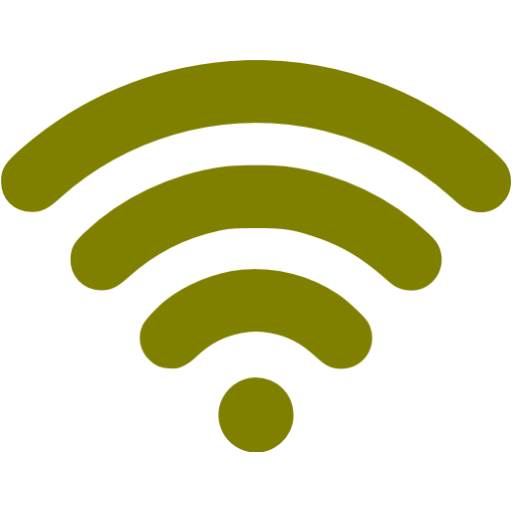


как блин скачать то?
Ссылка на скачивание программы располагается по этой ссылке в конце статьи.
можно ли через компьютер нажать кнопку «домой» в айфоне?
Прошу заметить, что нигде не говорится, что программа платная!!!
А еще… как закачать общие файлы для приложений?
Например, книги для adobe reader?
На четвертых тулзах нет по — ходу такой возможности только через тунц
Телефон не определился, что делать?
Как скачать приложение и установить его через iTools